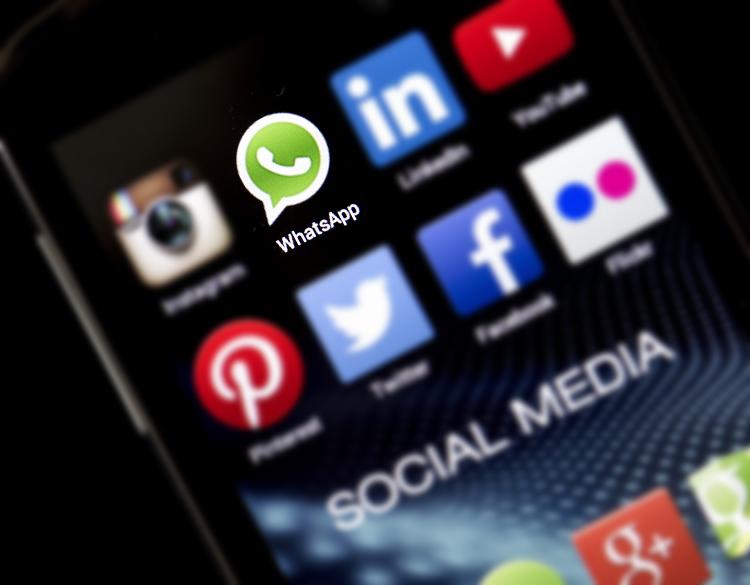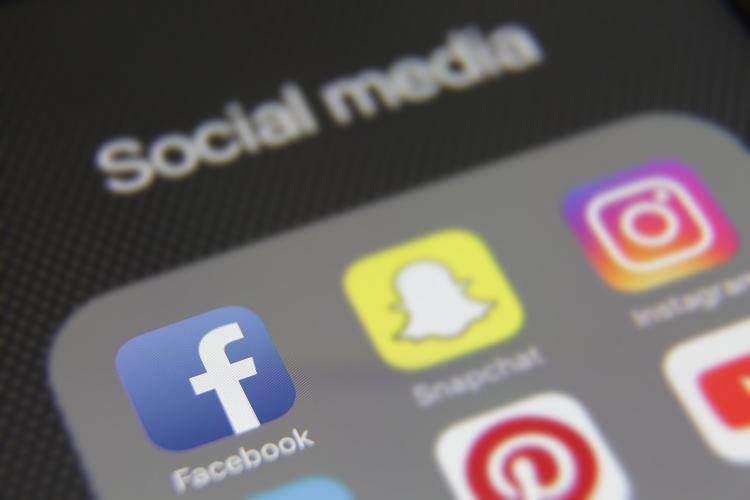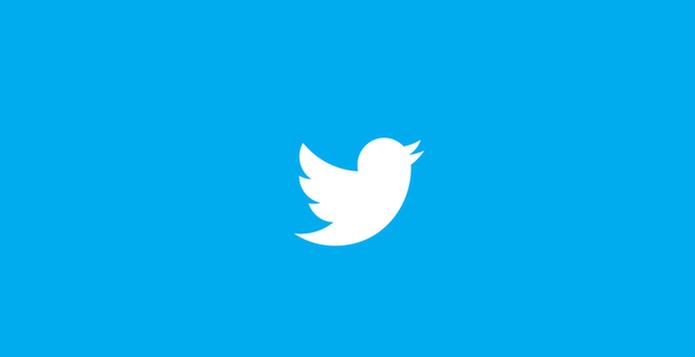Os apps “embutidos” (que já vem instalados em seu aparelho iOS) incluem o navegador Safari, Mail, Contatos, Música, aplicativos de reprodução de vídeos, entre outros. No entanto, em algum momento você vai querer mais, como o iBooks, Podcasts ou um aplicativo para editar fotos e filmagens. Uma das maiores vantagens dos dispositivos móveis com sistema iOS sempre foi a incrível variedade de aplicativos disponíveis na Apple Store. Existem opções para praticamente qualquer assunto que você possa imaginar, desde educação, viagens, saúde, negócios, finanças e até jogos.
Você pode encontrar novos aplicativos para o iPhone através da loja virtual dos eu aparelho. Confira como instalar apps e aproveitar a Apple Store:

Foto: Shutterstock
Pagos e gratuitos
Toque no nome de um aplicativo para ver detalhes sobre ele, incluindo o número da versão, classificação etária e informações sobre o que ele faz. Se desejar, toque nos comentários para ver o que os outros usuários pensam sobre ele ou toque em “Relacionados” para ver outros aplicativos do mesmo desenvolvedor. Para comprar um app, toque em seu preço e, em seguida, toque no botão “Comprar”. (Se é algo que você comprou antes, o botão será nomeado como “Instalar” e você não terá que pagar novamente). Se é um aplicativo gratuito, toque na palavra “Grátis” e, em seguida, em “Instalar”.
Insira sua senha
Será solicitado a digitação de sua senha da ID Apple. (Seu ID Apple será preenchido automaticamente se você estiver conectado em sua conta do iTunes.) Note que se você tiver feito uma compra, não terá que digitar sua senha novamente para fazer outra compra dentro dos próximos 15 minutos. Se quiser mudar isso, vá em “Ajustes > Geral > Restrições > Ativar Restrições”, desça até “Conteúdo permitido” e altere a configuração “Exigir senha”.
Continue navegando
Quando você digitar sua senha, toque em “OK” e seu download começará. Você pode continuar a usar a App Store ou outros aplicativos enquanto estiver baixando o app. Na página do aplicativo, o botão “Valor/Instalar” é substituído por uma roda em progresso. Quando o download estiver concluído, ela se transformará em um botão “Abrir”, para que possa visualizar o aplicativo imediatamente. Também é possível acessar o app em sua tela Inicial (ou na última de suas telas iniciais, se tiver mais do que uma).
LEIA TAMBÉM
- iPhone e iPad: aprenda como usar o espelhamento Air Play
- iOS 10: dicas para economizar bateria no iPhone atualizado
- iOS 10: confira recursos escondidos da atualização
Edição: Jéssica Pirazza/Colaboradora